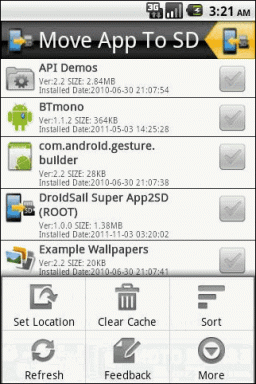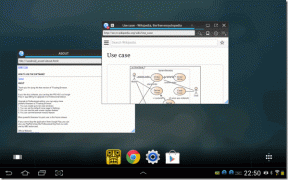תקן הצג את הגדרת האפליקציות המשומשות ביותר באפור ב-Windows 10
Miscellanea / / November 28, 2021
תקן הצג את הגדרת היישומים הנפוצים ביותר באפור ב-Windows 10: אם התקנת לאחרונה את עדכון היוצרים עבור Windows 10, ייתכן שתבחין שייתכן שהאפליקציות או התוכניות הנפוצות ביותר שלך בתפריט התחל לא מופיעות אם תנסה לעבור להתאמה אישית > הגדרת דף התחלה, ההגדרה "הצג את האפליקציות הכי בשימוש" באפור, בקיצור, היא מושבתת ואי אפשר להחזיר אותה לאחור עַל. נראה שהסיבה העיקרית לבעיה זו היא הגדרת פרטיות "תן ל-Windows לעקוב אחר השקות אפליקציה כדי לשפר את תוצאות ההתחלה והחיפוש" שמכבה את היכולת לעקוב אחר אפליקציות או תוכניות אחרונות. אז אם Windows 10 לא יכול לעקוב אחר השימוש באפליקציות, היא לא תוכל להציג את האפליקציות הנפוצות ביותר בתפריט התחל.

למרבה המזל, יש פתרון קל לבעיה זו על ידי הפעלת הגדרת הפרטיות שלמעלה. אבל לפעמים זה יכול לגרום לבעיות רבות למשתמשי Windows 10 מכיוון שהם לא יוכלו לפתוח את שלהם היישומים המשמשים ביותר מתפריט התחל, במקום זאת, עליהם לחפש כל אפליקציה שהם רוצים להשתמש. אז מבלי לבזבז זמן, בואו נראה כיצד לתקן בפועל הצג את הגדרת היישומים המשומשים ביותר באפור בבעיית Windows 10 עם השלבים המפורטים להלן.
תקן הצג את הגדרת האפליקציות המשומשות ביותר באפור ב-Windows 10
הקפד לעשות זאת צור נקודת שחזור רק למקרה שמשהו ישתבש.
1. הקש על מקש Windows + I כדי לפתוח הגדרות לאחר מכן לחץ פְּרָטִיוּת.

2. ודא כללי נבחר מהתפריט השמאלי ולאחר מכן בחלון הימני הפעל את המתג ל "אפשר ל-Windows לעקוב אחר השקות של אפליקציות כדי לשפר את תוצאות החיפוש וההתחלה.“
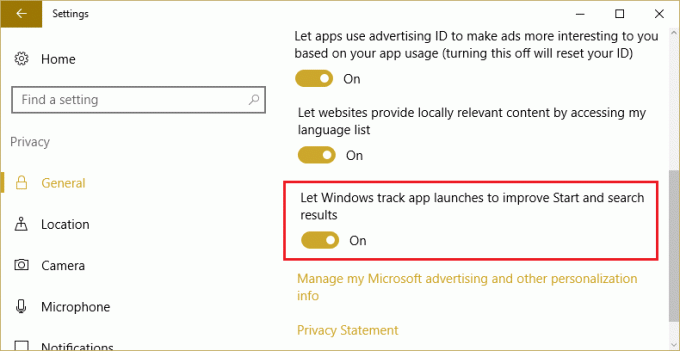
3. אם אינך רואה את המתג אז אנחנו צריכים להפעיל אותו באמצעות עורך הרישום, פשוט הקש על מקש Windows + R ואז הקש על אישור.

4. כעת נווט אל מפתח המשנה הבא של הרישום:
HKEY_CURRENT_USER\SOFTWARE\Microsoft\Windows\CurrentVersion\Explorer\Advanced
5. מצא את המפתח Start_TrackProgs, אם אתה לא רואה את זה אז אתה צריך ליצור אחד. לחץ לחיצה ימנית על מִתקַדֵם מפתח רישום בחלונית החלון השמאלית ובחר חדש > ערך DWORD (32 סיביות).

6. שם מפתח זה בשם Start_TrackProgs ולחץ עליו פעמיים כדי לשנות את הערך שלו. הגדר את הערך ל-1 כדי להפעיל את תכונת מעקב האפליקציה.
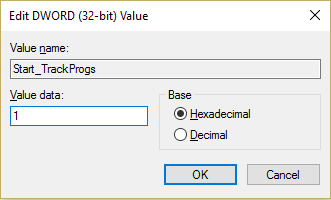
7. לאחר שהגדרת הפרטיות הזו מופעלת, חזור שוב להגדרות ולאחר מכן לחץ התאמה אישית.

8. מהתפריט השמאלי בחר הַתחָלָה ולאחר מכן הפעל את המתג עבור "הצג את האפליקציות הנפוצות ביותר.“
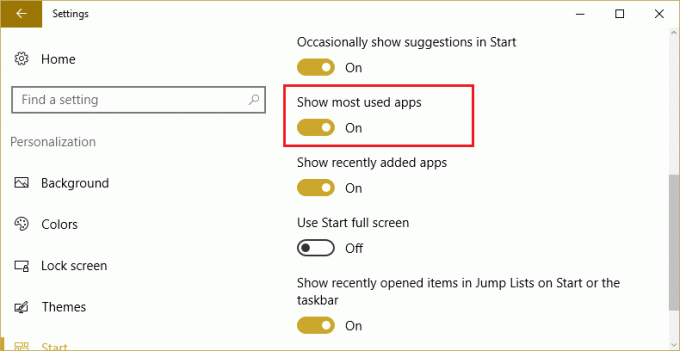
5. הפעם תוכל להפעיל הגדרה זו בקלות ולאתחל את המחשב כדי לשמור שינויים.
מומלץ עבורך:
- תיקון Windows Media Player לא יכול להפעיל את הקובץ
- תיקון המאפיינים של פריט זה אינם זמינים
- אוי, סנאפ! שגיאה של גוגל כרום
- תקן את שגיאת מנהל האישורים 0x80070057 הפרמטר שגוי
זהו זה יש לך בהצלחה תקן הצג את הגדרת האפליקציות המשומשות ביותר באפור ב-Windows 10 אבל אם עדיין יש לך שאלות בנוגע לפוסט הזה, אל תהסס לשאול אותם בקטע של התגובה.